1. JSSDK接口
微信提供了很多JSSDK接口,包括基础接口、分享接口、图像接口、音频接口、智能接口、设备信息、地理位置、摇一摇、界面操作、扫一扫、微信支付接口等等。
这些接口我们可以通过JS轻松的调用,方便我们开发微信相关业务。
2. 基础接口
基础接口用来判断,当前用户使用的微信,是否支持指定的接口。由于微信也是有很多历史版本的,在不同版本的更新过程中,逐渐支持更多的JSSDK,所以一些老版本的微信是不支持部分JSSDK接口的。
这就要求我们在使用前,先调用基础接口判断一下是否可以使用具体的JSSDK接口。
3. 开发流程
3.1 绑定域名
调用JSSDK的网页,需要在公众号的【JS接口安全域名】列表内,我们登录公众号,依次点击【设置与开发】-【公众号设置】-【功能设置】。为了方便开发,我们可以将【业务域名】、【JS接口安全域名】、【网页授权域名】都设置上,这样微信就会给域名网页开发的各种权限了。
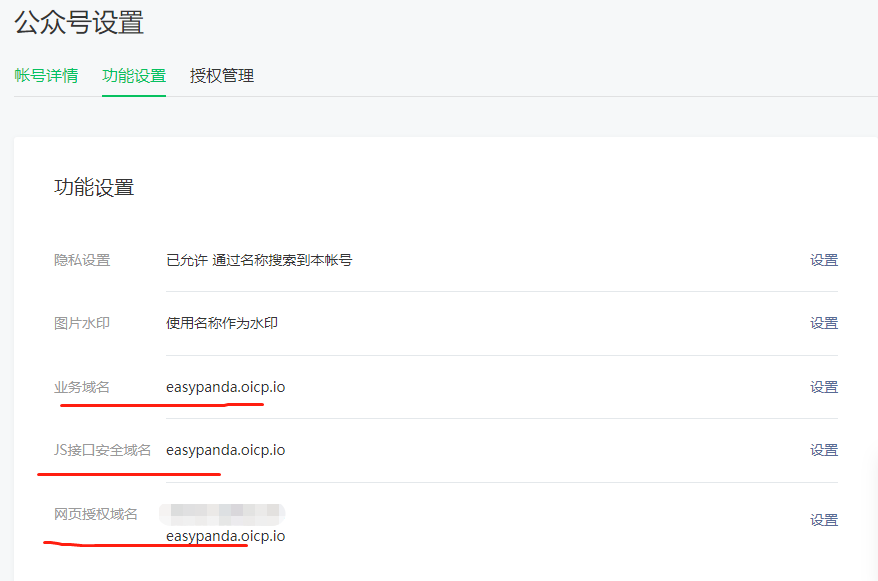
3.2 引入JS文件
既然要调用JSSDK,首先得引入JSSDK所在的JS文件,所以在resources/static/wxpage.html页面编码如下:
<html>
<head>
<meta charset="utf-8">
</head>
<body>
hello
<script src="https://cdn.bootcdn.net/ajax/libs/jquery/1.9.1/jquery.min.js"></script>
<script src="http://res.wx.qq.com/open/js/jweixin-1.6.0.js"></script>
</body>
</html>
3.3 通过config接口注入权限验证配置
注意JSSDK接口不是随便就能调用的,在页面初始化阶段,需要注入接口权限验证,上一篇我们其实已经实现了,即如下方法:
/**
* 第三步,获取JSSDK配置信息
*/
@GetMapping("/wxJsapiSignature")
@ResponseBody
public WxJsapiSignature wxJsapiSignature(String url) throws Exception {
return wxMpService.createJsapiSignature(url);
}
所以我们在html页面修改:
$(function() {
// 向后端请求配置信息
$.ajax({
type : "GET",
url : "/wx-server/wxJsapiSignature",
data : {
url : location.href.split('#')[0]
},
dataType : "json",
success : function(res) {
configInfo(res);
}
});
});
// 通过wx.config注入配置信息
function configInfo(res) {
wx.config({
debug : false, // 开启调试模式,调用的所有api的返回值会在客户端alert出来,若要查看传入的参数,可以在pc端打开,参数信息会通过log打出,仅在pc端时才会打印。
appId : res.appId, // 必填,公众号的唯一标识
timestamp : res.timestamp, // 必填,生成签名的时间戳
nonceStr : res.nonceStr, // 必填,生成签名的随机串
signature : res.signature,// 必填,签名
jsApiList : [ 'checkJsApi' ]
// 必填,需要使用的JS接口列表
});
// 处理成功后回调
wx.ready(function() {
console.log("处理成功:");
});
// 处理失败后回调
wx.error(function(err) {
console.log("处理失败:", err);
});
}
3.5 调用基础接口
接下来我们可以调用基础接口checkJsApi,测试可否使用chooseImage接口(拍照接口)了,注意代码需要放入wx.ready。
// 通过wx.config注入配置信息
function configInfo(res) {
wx.config({
debug : false, // 开启调试模式,调用的所有api的返回值会在客户端alert出来,若要查看传入的参数,可以在pc端打开,参数信息会通过log打出,仅在pc端时才会打印。
appId : res.appId, // 必填,公众号的唯一标识
timestamp : res.timestamp, // 必填,生成签名的时间戳
nonceStr : res.nonceStr, // 必填,生成签名的随机串
signature : res.signature,// 必填,签名
jsApiList : [ 'checkJsApi', 'updateAppMessageShareData' ]
// 必填,需要使用的JS接口列表
});
// 处理成功后回调
wx.ready(function() {
console.log("处理成功:");
wx.checkJsApi({
jsApiList : [ 'chooseImage' ],
success : function(checkRes) {
console.log("checkRes:", checkRes);
}
});
});
// 处理失败后回调
wx.error(function(err) {
console.log("处理失败:", err);
});
}
然后我们访问:http://easypanda.oicp.io/wx-server/wxAuth,按上一篇的授权配置,会返回wxpage.html页面,从开发者工具控制台可以发现很多详细的提示信息,看到最后的处理成功。
绿色方框内显示的就是已获取到的权限。
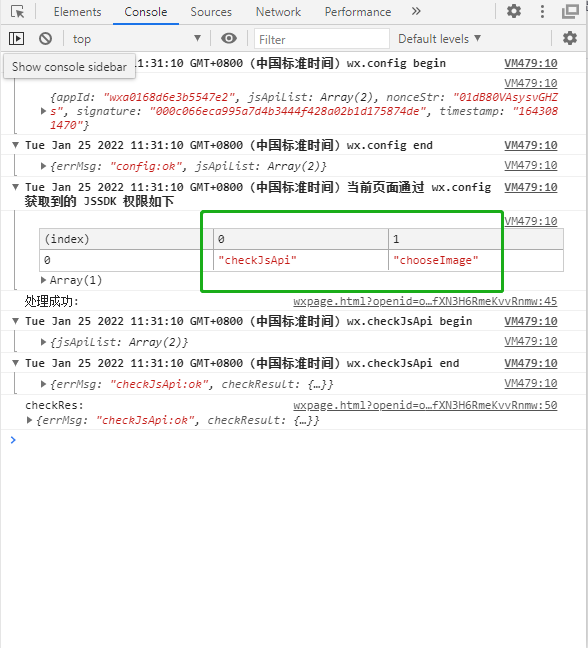
4. 小结
接下来就可以进行具体JSSDK功能接口开发了。







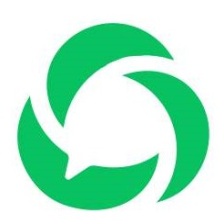















 354
354











 被折叠的 条评论
为什么被折叠?
被折叠的 条评论
为什么被折叠?










